Описание: Pointofix - бесплатная программа для создания скриншотов с возможностью их дорисовывания. Отлично подходит для тех, кто создает инструкции к программам или документам, комментарии к скриншотам и т.д.
Принцип работы:
После запуска программы на рбочем столе появляется небольшая кнопка, для старта рабочего режима программы.
Приводите рабочий стол в нужный вам вид (открывается-располагаете нужные окна), нажимаете "Start" в мини-окне Pointofix - весь экран превращается в поле для рисования, а окошко программы разворачивается в панель инструментов.
После того, как вы закончили разрисовывать экран, нажимаете на значок на панели инструментов Pointofix, сохраняете картинку куда вам нужно.
Pointofix идеально подходит например для учителей или руководителей ИТ-поддержки ваших лекций, тренингов и презентаций.
При нажатии на кнопку Pointofix замерзает текущее содержимое экрана и обеспечивает инструментами для рисования в различных цветах и размерах В комплекте: чернила перо, линий, стрелок, прямоугольник, эллипс, ввода текста, крючки и кое-что еще.
Pointofix прекрасно подходит и для работы с документами в различных форматах.
Прграмма хоть и на немецком языке, но есть русский языкрвый пакет-нужно его переместить в папку с программой.
В настройках нужно поставить галочку на Сделать снимок при нажатии "Готово".Сохраняет по адресу: Мои документыPointofixScreenshots
-------------
А вообще можно настроить по любому.Я открыл свойства папки на рабочем столе, скопировал путь и вставил в настройках.Теперь сохраняет на рабочий стол.
Название:Pointofix
Дата выхода:2017
Дата обновления:2018
Разработчик: Pointofix
Поддерживаемый язык:Немецкий + Языковый пакет
Платформа (ОС):Windows
Статус:Бесплатно
Дополнительный скрин #2 (9, 6 Kb)
Дополнительный скрин #3 (240, 4 Kb)
Дополнительный скрин #4 (218, 42 Kb)
Дополнительный скрин #1 (295, 51 Kb)
Дополнительный скрин #2 (296, 35 Kb)
Языковые пакеты:Здесь (42.29 Kb)
Многострочный ввод текста: Вставьте разрыв строки с помощью Ctrl + Enter. Введите текст, как и прежде, с помощью Enter, отмените с помощью ESC. Редактирование возможно как в редакторе, так и при перемещении с помощью мыши, если текстовый блок еще не принят.
Возможно определение до десяти непрозрачных дополнительных цветов. Они могут быть определены в настройках и доступны в дополнение к стандартным цветам для всех функций символов.
(Ctrl + U, F7, F8), открытие папки с экрана (Ctrl + O) и открытие программы электронной почты (Ctrl + E).
Вставьте изображение из буфера обмена (меню со значком листа или Ctrl + V). Изображение расположено в верхнем левом углу, а оставшаяся область экрана - серая; Изображения, превышающие разрешение экрана, отключены. Эта функция подходит, например. Для редактирования снимков экрана, созданных с помощью кнопки печати или печати (например, открытые меню).
Исправлена проблема с использованием нескольких мониторов, которые могут появляться, когда вторичный экран находился слева, а главный экран - вправо.





 (Помощник) Реп.
(Помощник) Реп. 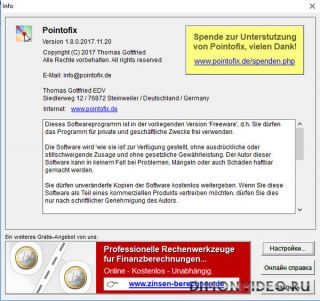







Обновление от 18/12/2021 08:03:56
============
Причина редактирования: Выход новой версии.
1 ответить